Ubuntu 20.04 LTSで最新バージョンのPython3.xを使い始めたい場合は、PIP3のインストールとさまざまなPythonパッケージをインストールするための使用法とともにチュートリアルをご覧ください。
コーディングとソフトウェア開発に興味を持ち始めたばかりなら、Pythonをすでに知っているでしょう。これは、何百ものソフトウェアプロジェクトの開発に使用されてきた、オープンソースで自由に使用できるプログラミング言語です。 Pythonはプラットフォームに依存しない言語であるため、Windows、Linux / Unix、Mac OS X、Solarisなどのすべての主流オペレーティングシステムで実行できます。
Pythonは、少数のキーワードのみを備えた強力な関数とライブラリ、および文法構文の削減とその結果としての明確さのために、開発者の間で非常に人気があります。 Pythonを使用すると、独自のプログラムを作成できるだけでなく、スクリプト言語を他のアプリケーションに統合することもできます。さらに、AIモデルの構築はPythonのもう1つの使用法です。
私たちが学ぶこと:
- Ubuntu20.04へのPython3の最新バージョンのインストール。
- LinuxにPIP3をインストールする方法
- 複数のPythonバージョンのインストールを管理する方法。
- デフォルトのPythonバージョンを変更する
このチュートリアルでは何を実行する必要がありますか?
-
sudoを持つroot以外のユーザー 権利 - Ubuntu20.04LTSサーバーまたはデスクトップシステム
- パッケージをダウンロードするためのインターネット接続。
Ubuntu20.04LTSにPython3をインストールする手順
システム更新コマンドを実行する
コマンドターミナルを開きます。GUIデスクトップの場合は、アプリケーションまたはキーボードショートカットのCTRL+ALT+Tを使用します。 Ubuntuで。そして、システム更新コマンドを実行して、既存のrepos パッケージを更新できます。
sudo apt update
Python3をダウンロードしてインストールする
良いことは、UbuntuにPythonをインストールすることです。サードパーティのリポジトリを追加する必要はありません。プログラミング言語は、デフォルトで公式リポジトリで利用できます。したがって、私たちがしなければならないのは、Ubuntu20.04LTSフォーカルフォッサにダウンロードしてインストールするバージョンでコマンドを実行することです。
Python 3.xの場合:
私たちのPythonの場合の最新バージョンは、python3.8.6でした。
sudo apt install python3
Python 2.xの場合:
古いバージョンも必要な場合は、このコマンドを使用してください。 python2.7がダウンロードされます。
sudo apt install python
インストールされているPythonのバージョンを確認する
チュートリアルを実行すると、同じシステム上に2つの異なるPythonが存在することになります。したがって、インタプリタを呼び出すコマンドも異なります。
Python 3.xのバージョンを確認するには、コマンドは次のようになります。
python3 --version
そしてPython2.xの場合
python2 --version
そしてデフォルトの場合:
python --version
UbuntuLinuxでデフォルトのPythonバージョンを変更する
デフォルトでは、コマンドpythonはバージョン2.xに関連付けられ、それを呼び出すだけですが、バージョン3.xの場合はpython3です。したがって、問題がない場合は、この手順をスキップしてください。 ただし、python3を使用したい人 pythonを使用 そのバージョンを繰り返し使用する代わりにコマンドを実行してから、以下の手順を使用してください。
まず、デフォルトのバージョンを確認します:
python --version
出力はバージョンが2.7.xになります
Python 2.7.18rc1
次に、システムにインストールされているすべてのバージョンのPythonを確認します。
ls /usr/bin/python*
この場合、出力は次のとおりです。
/usr/bin/python /usr/bin/python2 /usr/bin/python 2.7 /usr/bin/python3 /usr/bin/python3.8
したがって、ユーザーが使用できる2つのバージョン2.7と3.8を確認できます。同様に、コマンド端末にもあります。
ここで、そのうちの1つをUbuntuの現在のユーザーのデフォルトのPythonバージョンとして設定します。さて、デフォルトでは2.7だったので、ここでは3.8に変更します。
nano ~/.bash_profile
次の行を追加します。必要に応じて、他の利用可能なバージョンと一緒にバージョンを変更できます。
alias python='usr/bin/python3.8'
同様に、上記のコマンドの3.8を、現在のユーザーにデフォルトで使用するものに置き換えます。
ここで、ログアウトして再度ログインするか、bashファイルを入手します。
source ~/.bash_profile
最後に、デフォルトのバージョンを確認します:
python --version
今回は3.8かあなたが設定したものになります。
Ubuntu20.04LTSにPIP3をインストールする
ほとんどの場合、Pythonをインストールすると、PythonのパッケージインストーラーであるPIPが取得されます。したがって、UbuntuでPthongのPIPを手動で取得していない場合は、次のようになります。
sudo apt install python3-pip
Pythonだけですが、pip3は、pipコマンドでのみ使用できるデフォルトバージョンではありません。したがって、
を使用するだけで変更することもできます。エイリアスpip=pip3
したがって、他のpipバージョンを呼び出すには、バージョンを一緒に指定する必要があります。ただし、上記のコマンドを使用した後、デフォルトのpipはpip3バージョンで機能します。
pipをアップグレードする場合:
将来、pipをアップグレードするには、次のコマンドを使用します:
pip install -U pip
PIPを使用してPythonパッケージをインストールする方法
構文 :pip install packages-name
それでは、pipを使用して、 NumpyなどのPythonベースのライブラリをインストールしましょう。
pip install numpy
警告が表示された場合:
警告:スクリプトf2py、f2py3、およびf2py3.8は、PATHにない「/home/user/.local/bin」にインストールされます。
このディレクトリをPATHに追加することを検討してください。この警告を抑制したい場合は、–no-warn-script-locationを使用してください。
これは、PIPのインストール場所がPATHで利用できないために表示されます。したがって、次のように追加します。
export PATH="$PATH:/Library/Frameworks/Python.framework/Versions/3.8/bin"
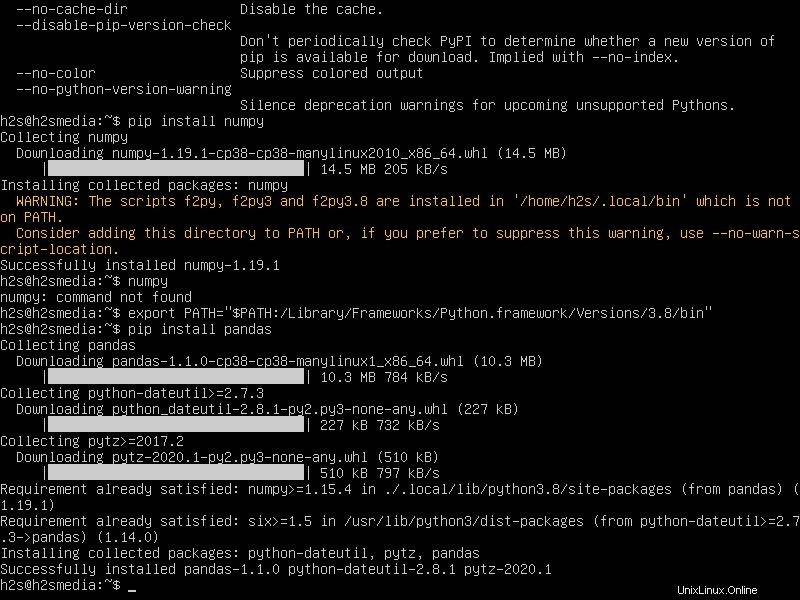
つまり、これは、Ubuntu20.04LTSへのPython3.xとPip3のインストールに関する簡単なチュートリアルでした…